Ansichtsmöglichkeiten im neuen Gradebook
Die Übersicht erfasst alle bewertbaren Kurs-Aktivitäten und gibt einen gesammelten Einblick auf die Ergebnisse der Kursteilnehmenden. Der erfolgreiche/erfolglose Abschluss dieser Aktivitäten wird nun visuell ansprechender hervorgehoben. Hier finden Sie die Bewertungen für alle Ihre Studierenden im Kurs.
Bewertungsverlauf
Der Bewertungsverlauf ermöglicht Ihnen die Ansicht zu einzelnen Bewertungsaspekten(Aktivitäten) oder einen Bewertungs-Stand einzelner Teilnehmende in einer bestimmten Zeitspanne.
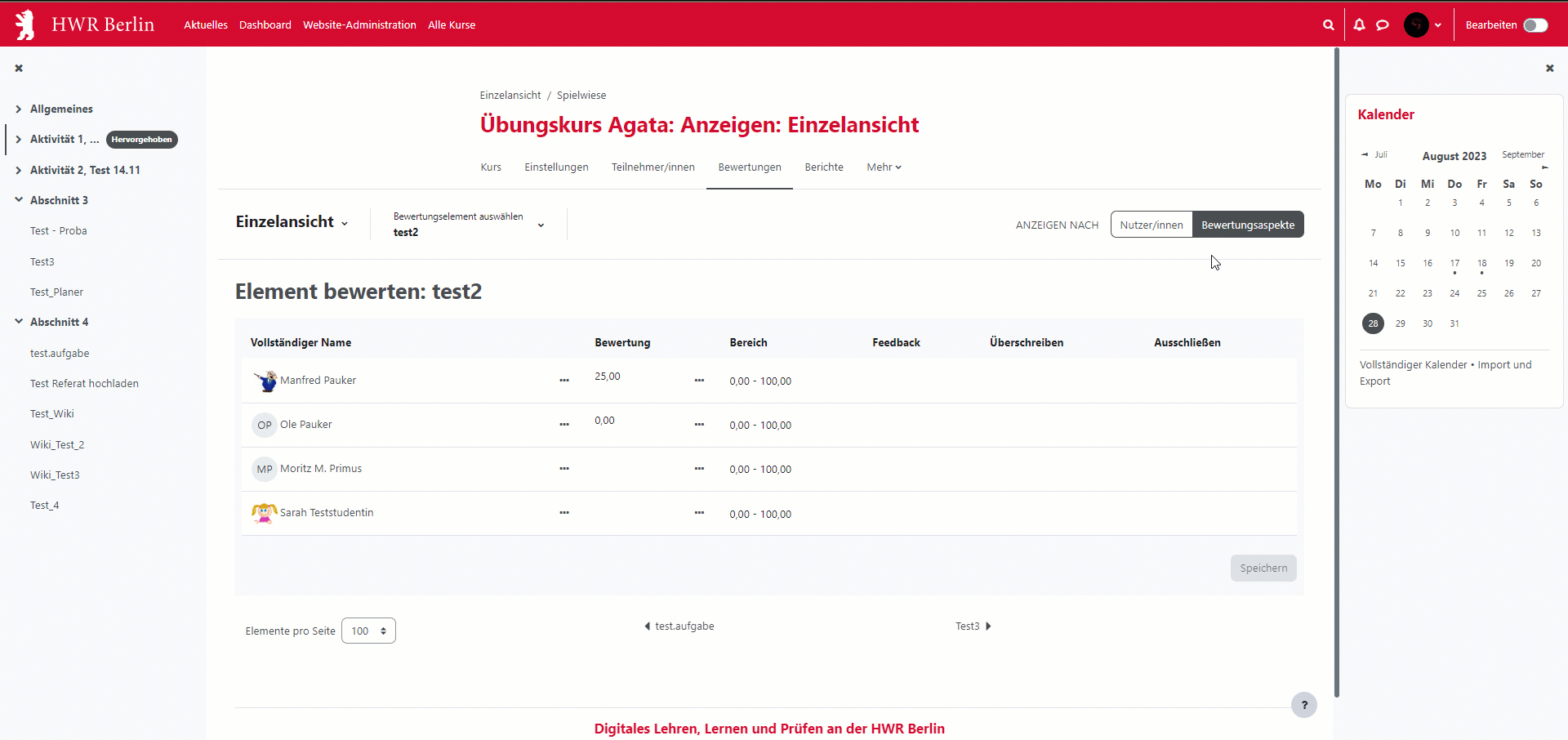
Übersicht für Teilnehmende
In der Übersicht für Teilnehmende unter Bericht „anzeigen als Selber“ erhalten Sie Einblick in einen Bewertungsbericht eines Studierenden, der auf Ihre Rolle als Lehrperson zugeschnitten ist. Er zeigt den prozentualen und absoluten Anteil der erreichten Punktzahl, in Einzeln Aktivitäten wie auch für den gesamten Kurs. Wählen Sie die Anzeige des Berichtes auf Nutzer/in so können Sie einen Blick auf den Bericht aus der Studierenden-Ansicht vornehmen. Hier werden bspw. ausgeblendete Aktivitäten oder gruppenspezifische Elemente herausgefiltert.


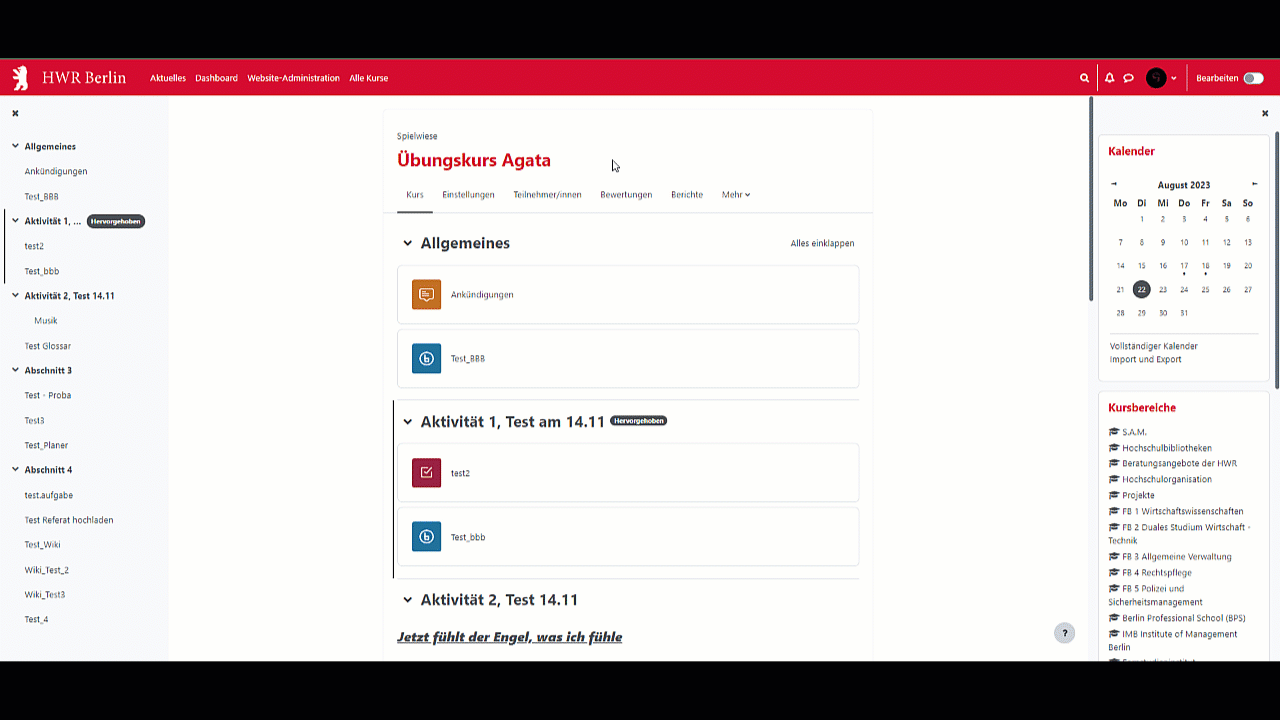
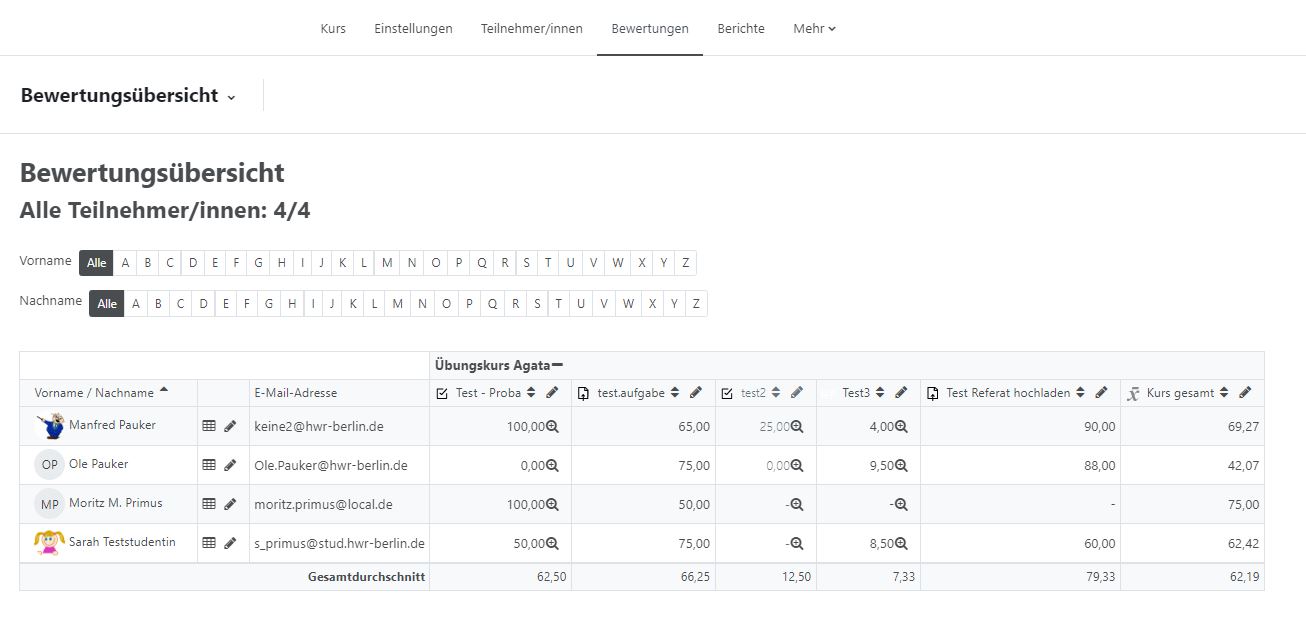
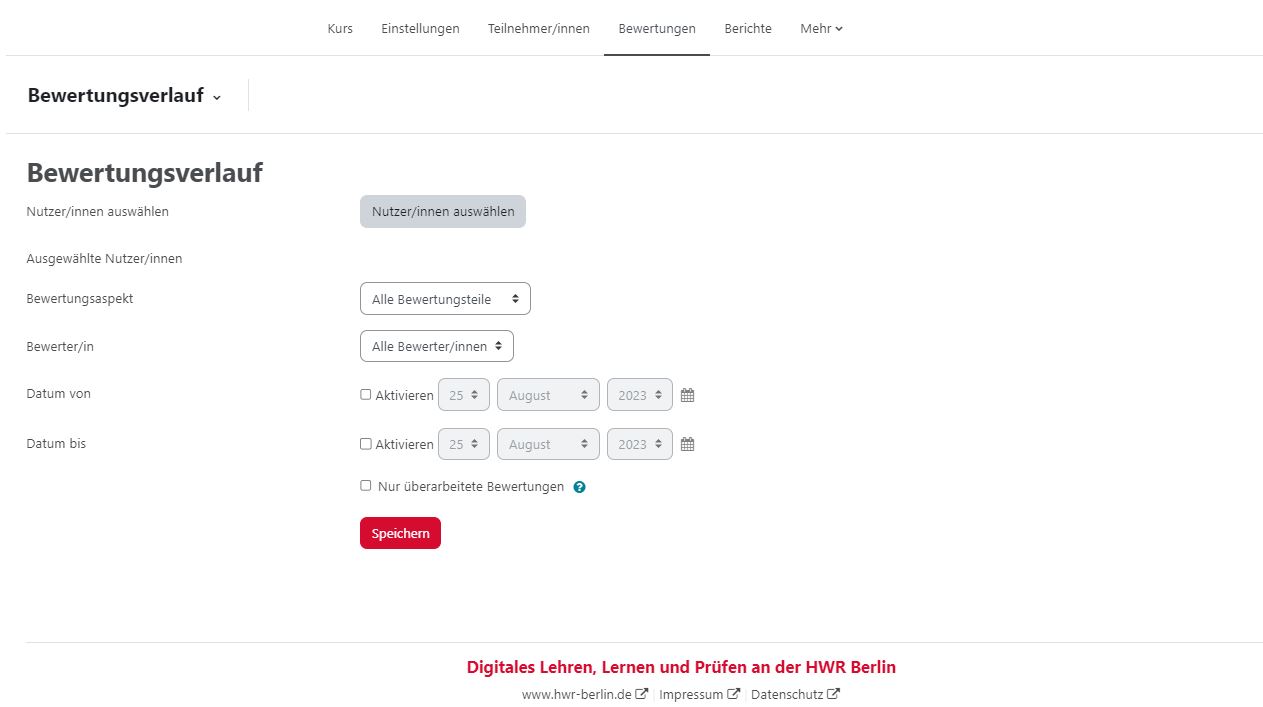
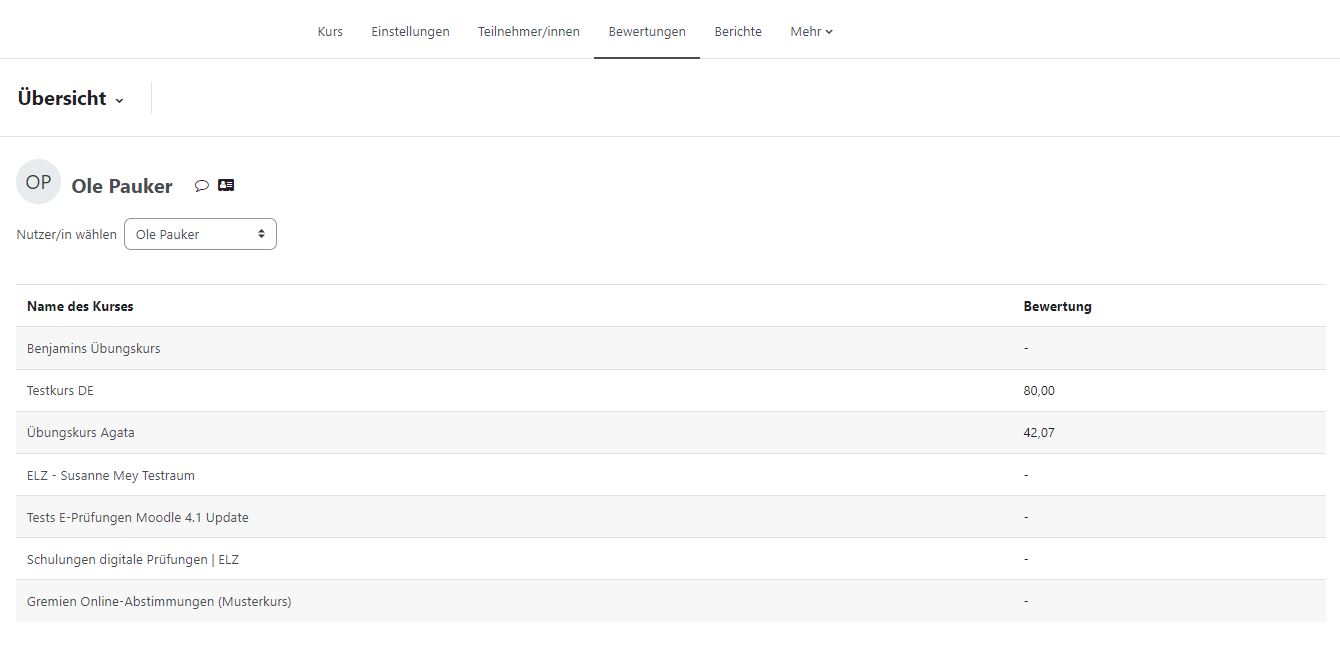
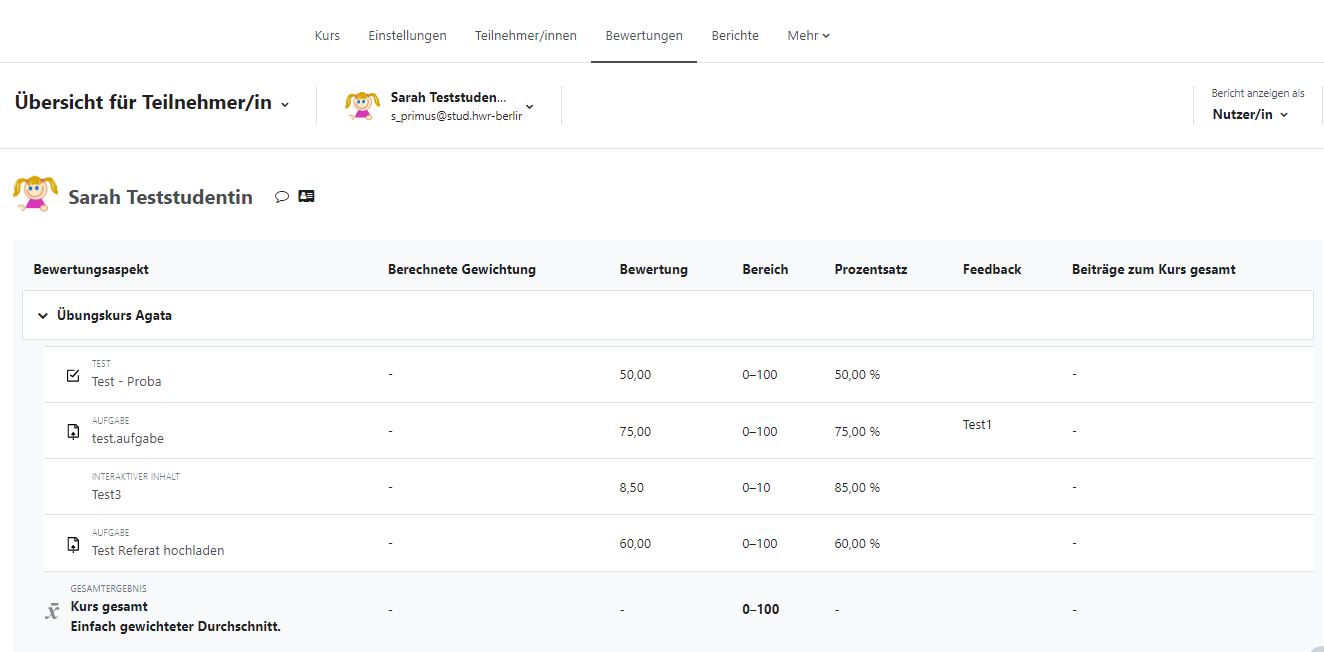

0 Kommentare